
Nedávno jsme vám ukázal, jak nakonfigurovat zařízení iOS pro sdílení aplikací a médií ; více než několik lidí psalo s dotazem, jak udělat totéž s nákupy na Google Play. Přečtěte si, jak se věnujeme tomu, jak sdílet nákupy mezi vašimi zařízeními Android.
Proč to chci udělat?
Motivace chtít sdílet nákupy mezi zařízeními Android je jednoduchá: je nepohodlné a nákladné zakoupit více kopií všeho pro každou osobu ve vaší domácnosti.
Bohužel neexistuje žádný vestavěný mechanismus pro snadné sdílení obsahu mezi manželi nebo členy rodiny, jako je tomu u ekosystému Apple i Amazon. Na začátku tohoto roku obě společnosti zavedly systémy sdílení / rodiny; Apple má rodinné sdílení a Amazon as Rodinná knihovna které oba víceméně dosahují stejné věci.
PŘÍBUZNÝ: Sdílejte aplikace, hudbu a videa pomocí Apple Family Sharing na iPhonu / iPadu
Vzhledem k tomu, že Google v oddělení sdílení rodin ještě nemá vůbec co do činění, necháváme společné řešení na vlastní pěst. Toto je upřímně řečeno hrubý dohled ze strany Google, a vzhledem k tomu, že jejich konkurenti již zavedli systémy sdílení, aby lépe sloužily dnešním vysoce propojeným technologicky orientovaným rodinám, opravdu doufáme, že se sejdou a zavedou plán sdílení pro Obchod Play.
Naštěstí existuje způsob, i když klikatější cestou, jak dosáhnout našich cílů a sdílet naše aplikace a obsah na více zařízeních. V další části si představíme dva přístupy a poté vám ukážeme, jak je použít.
Co potřebuji?
Existují dva způsoby, jak můžete přistupovat k problému sdílení obsahu v Obchodu Play mezi zařízeními. Jedním z nich je řešení, které jsme nazvali příliš pozdě, a druhým je řešení pro plánování. Nakonec oba pracují, ale řešení pro plánování je rozhodně lepší. Podívejme se na oba.
Sdílení vašeho primárního účtu
Pravděpodobně již máte účet Google Play se značným počtem nákupů. Tyto nákupy jsou trvale propojeny s vaším účtem a hádáte, že jediným způsobem, jak je sdílet, je sdílet váš účet s ostatními zařízeními ve vlastnictví členů vaší rodiny.
Toto řešení funguje, protože aplikace Google Play a vyšší operační systém Android umožňují více účtů. Váš syn nebo dcera tak mohou mít vlastní zařízení se svým vlastním účtem Google pro e-mail, kalendář a další funkce, ale mají sekundární účet v zařízení, který z vašeho účtu stahuje data Google Play.

Nevýhodou tohoto řešení je, že vyžaduje, abyste svůj primární účet sdíleli se členy své rodiny, a přestože můžete vypnout synchronizaci dat mezi aplikacemi (například, aby se vaše e-mailové zprávy a aktualizace kalendáře nevydávaly všem členům vaší rodiny), lze poměrně snadno znovu zapnout a členové vaší rodiny mohou získat přístup k vašemu účtu.
Z hlediska ochrany osobních údajů je to zjevně problematické, ale ponecháme na vašem uvážení, zda je to pro vaši rodinu proveditelné řešení či nikoli. Pokud jste to jen vy a váš manžel a nemáte strach, že si přečtou váš e-mail, a už s nimi sdílíte svůj kalendář, pak to není velký problém. Pokud chcete, aby vaše dospívající děti neměly přístup k vašemu e-mailu, měli byste se podívat na další navrhované řešení.
Sdílení účtu vyhrazeného obsahu
Ideálnějším řešením je vytvoření účtu Google určeného ke sdílení obsahu. Toto řešení je řešení pro plánování, protože funguje mnohem lépe, pokud jste začali s touto metodou a provedli všechny své nákupy na účtu sdílení od začátku.
PŘÍBUZNÝ: Jak přidat další účet Google do zařízení Android
Jak jsme zdůraznili v předchozí části, můžete do zařízení Android přidat více účtů Google. I když většina lidí používá tuto funkci ke správě své vlastní stabilní stáje účtů Google (osobní e-mail, pracovní e-mail atd.), Je pro náš účel také velmi užitečná. V případě řešení vyhrazeného účtu vytvoříte účet Google, jehož jediným účelem je sloužit jako účet pro nákup a doručování obsahu napříč všemi vašimi zařízeními.
Každý ve vaší rodině tedy bude mít na svých zařízeních Android své vlastní účty (pokud je to nutné a přiměřené věku), stejně jako rodinný účet, který synchronizuje nákupy aplikací a médií ve všech zařízeních. Z pohledu Google jsou všechna vaše zařízení jednoduše primární a sekundární zařízení držitele účtu, kterého jste vytvořili.
Toto je nejideálnější řešení, protože neexistují žádná rizika pro ochranu soukromí, všechny nákupy se shromažďují na jednom místě a můžete dokonce využít centrální e-mailové schránky a kalendáře nového účtu, pokud chcete mít rodinnou e-mailovou schránku (kde, řekněme, prarodiče mohou poslat e-mail celé rodině) a rodinný kalendář, který může každý upravit.
Jedinou nevýhodou tohoto řešení je, že pokud jej implementujete pozdě ve hře, můžete mít na svém původním účtu Google již řadu nepřenosných nákupů.
Přidání a konfigurace účtu
Bez ohledu na zvolenou trasu je proces s několika malými variacemi souvisejícími se synchronizací a ochranou soukromí stejný. Pojďme se projít procesem přidání nového účtu Google do zařízení Android. I když existují rozdíly mezi různými verzemi Androidu, takže naše snímky obrazovky nemusí vypadat shodně s tím, co vidíte na svém zařízení, tato možnost je integrována do Androidu a malé procházení nabídkami ji odhalí.
Než budeme pokračovat, budete potřebovat uživatelské jméno a heslo účtu, který bude synchronizovat aplikace a nákupy napříč zařízeními (ať už je to váš primární účet nebo vyhrazený účet, který jste právě vytvořili, aby sloužil jako účet pro rodinné sdílení).
Přidání účtu
Shromážděte všechna zařízení Android, ke kterým chcete přidat účet sdílení. Z demonstračních důvodů přidáme do zařízení vyhrazený účet pro sdílení, ale postup je stejný bez ohledu na to, zda používáte primární nebo sekundární účet.
Přejděte do nabídky Nastavení v zařízení Android a přejděte dolů, dokud se nezobrazí část Účty. Ve spodní části sekce Účty je zkratka „Přidat účet“.

V podnabídce vyberte „Google“, který chcete přidat do účtu.

Zobrazí se výzva, abyste vytvořili nový účet nebo připojili přihlašovací údaje pro stávající účet. Připojte příslušná pověření pro primární účet nebo účet, který jste si vytvořili výslovně pro obchod Play.
Po úspěšném přihlášení k účtu budete vyzváni, abyste zkontrolovali nastavení synchronizace dat.

Z přísných důvodů sdílení aplikací a obsahu nemusíte ve skutečnosti kontrolovat cokoliv . Můžete zrušit zaškrtnutí všech možností synchronizace. Sekundární zařízení budou mít i nadále přístup ke sdílenému účtu a Obchodu Play a veškerému jeho obsahu. Chcete-li však automaticky synchronizovat knihy a jiná média, budete chtít synchronizovat Knihy, Filmy a TV a Kiosek zaškrtnutím políček na obrázku výše.
Tato nastavení můžete později upravit tak, že se vrátíte do části Nastavení -> Účty, vyberete Google a poté vyberete příslušný účet ze seznamu.
Přístup k účtu na Google Play
Nyní, když je účet v zařízení, stačí přejít do aplikace Obchod Play a ukázat vám, jak k němu přistupovat. Spusťte aplikaci Obchod Play hned teď.

Vyberte tlačítko nabídky v levém horním rohu, které představují tři řádky ve vyhledávacím poli.
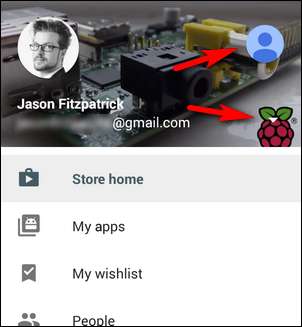
V nabídce aplikace najdete dvě umístění, na která můžete kliknout a získat přístup k sekundárnímu účtu v zařízení. Jak je vidět na snímku obrazovky výše a označeno červenými šipkami, můžete buď kliknout na ikonu nového profilu (modrá ikona nahoře), nebo můžete kliknout na nabídku pro výběr účtu (ikona bílé šipky dole) a vybrat jednu konkrétní účet od mnoha. Pokud máte v zařízení pouze primární účet a sekundární účet, stačí jednoduše klepnout na ikonu nahoře, protože není možné vybrat nesprávný účet.
Jakmile vyberete jiný účet, budete mít přístup ke veškerému obsahu zakoupenému tímto účtem a stáhnout jej do svého zařízení.
Chcete-li nakonfigurovat Knihy, filmy a TV a hudbu Google Play, musíte jednoduše otevřít příslušné aplikace, kliknout na stejné třířádkové tlačítko nabídky v levém horním rohu a vybrat odpovídající účet v každé aplikaci, aby byla sdílená knihovna výchozí knihovna pro každou službu v zařízení.
Nastavení omezení nákupu a obsahu
Poslední věcí, které se možná budete chtít věnovat (vzhledem k věku vašich dětí), je nákup a omezení obsahu. Vraťte se do aplikace Obchod Play a otevřete nabídku. Ujistěte se, že aktuálně používáte účet, jehož nastavení chcete změnit (např. Účet sekundárního sdílení rodiny), a poté vyberte možnost „Nastavení“ v dolní části nabídky.

Zde najdete následující možnosti zhruba v polovině seznamu.

Pokud vyberete filtrování obsahu, budete vyzváni k výběru úrovně aplikací, ke kterým má vaše dítě přístup, pomocí systému hodnocení zralosti Všichni-Nízká-Střední-Vysoká nebo jednoduše ponecháte všechny aplikace k dispozici; jakmile provedete výběr, uzamknete aplikaci / obsah pomocí kódu PIN. Můžete si přečíst více o co zde každá z těchto úrovní znamená .
Kromě filtrování obsahu můžete také vyžadovat ověření nákupů. Máte možnosti „U všech nákupů prostřednictvím Google Play v tomto zařízení“, „Každých 30 minut“ a „Nikdy“. Vyžadování hesla pro všechny nákupy nejen zastaví vaše dítě v nákupu nového obsahu, ale také v hromadění účtů ve hrách ve stylu freemium, protože bez vašich peněz nebude moci propadnout 99 $ na 100 drahokamů / smurf bobulí / mega lektvarů oprávnění.
Nastavení zde je bohužel trochu mišmaš velmi užitečné a trochu užitečné. Filtrování obsahu se například vztahuje pouze na aplikace v obchodě s aplikacemi, nikoli na mediální obsah, jako jsou filmy nebo hudba. Dále, když se podíváte do nastavení všech ostatních mediálních aplikací, najdete pouze filtrování obsahu, které můžete filtrovat v obchodě Hudba Play (ale můžete zrušit zaškrtnutí políčka). Na druhou stranu se omezení nákupu vztahují na žádný Přehrávejte nákupy na celém zařízení.
Bylo by hezké, kdyby Google pracoval na implementaci filtrování napříč obsahy. V současné době ověřování nákupů omezuje nákupy v Knihách Play (i bezplatné knihy jsou „nákup“ a vyžadují heslo účtu), ale v aplikaci Filmy a TV Play nemá žádný účinek, protože je k dispozici veškerý bezplatný obsah včetně bezplatných epizod velmi zralého programování, jako je velmi grafický nadpřirozený televizní seriál Salem . Při konfiguraci zařízení pro mladší děti na to určitě nezapomeňte.
I když je dlážděné řešení lepší než žádné, rozhodně se těšíme, až Google vydá legitimní systém sdílení rodiny se správným sdílením obsahu a omezeními.
Máte naléhavou otázku pro Android? Zastřelte nám e-mail na adrese [email protected]. Máte tip na sdílení obsahu na zařízeních Android? Sdílejte své tipy připojením se k diskusi níže.
Kredity obrázků: Google; Android Foundry .







